如何查看电脑文件格式及其显示方式详解
2025-02-25 16:42:11作者:饭克斯
在现代社会电脑已经成为我们日常生活中不可或缺的一部分。无论是工作还是学习,文件的使用频率都非常高。了解文件格式及其显示方式,不仅有助于更高效地管理和使用文件,还能避免因格式不兼容而导致的诸多麻烦。本文将为您详细介绍如何查看电脑文件格式及其显示方式。
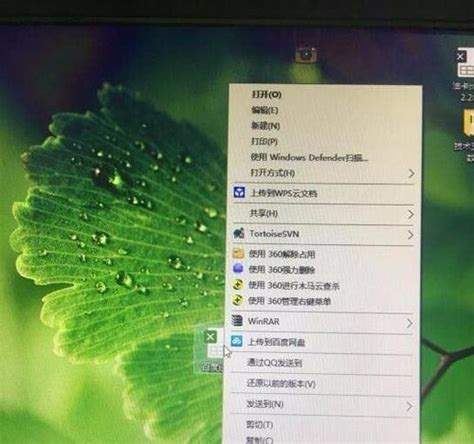
一、文件格式的概念
文件格式是指存储在计算机中的数据类型,包括文件的扩展名和内部结构。文件格式决定了文件的内容如何存储、如何读取,以及Compatible的程序如何打开它。例如.docx是Microsoft Word文档的格式,而.jpg则是常见的图片格式。
二、如何查看文件格式
在Windows操作系统中,查看文件格式的方式主要有以下几种:
1. 查看文件扩展名
在Windows中,文件的扩展名通常是文件名最后几个字符,用“.”分隔。例如“document.docx”中的“docx”就是文件的扩展名。默认情况下Windows会隐藏已知文件的扩展名。要查看文件扩展名,可以按照以下步骤操作:
打开文件资源管理器。
点击“查看”选项卡。
勾选“文件扩展名”,此时所有文件的扩展名都会显示出来。
2. 查看文件属性
文件属性中包含了文件的详细信息,包括文件格式、创建时间、修改时间等。查看文件属性的方法如下:
找到您想查看的文件,右键点击该文件。
在弹出的菜单中选择“属性”。
在文件属性窗口中,您可以在“常规”标签下查看文件类型,即文件的格式。
三、支持的文件格式种类
不同的软件支持不同的文件格式,以下是一些常见的文件格式及其对应的软件:
文档格式: .doc, .docx (Microsoft Word), .pdf (Adobe Acrobat), .txt (文本文件)
图片格式: .jpg, .png, .gif, .bmp (图像处理软件如Photoshop)
音频格式: .mp3, .wav, .aac (音乐播放器)
视频格式: .mp4, .avi, .mkv (视频播放器)
四、文件显示方式的选择
不同的文件格式在电脑上的显示方式也各有不同。文件的显示方式往往取决于操作系统的设置以及您所使用的程序。
1. 文件图标显示
Windows会根据文件格式自动为文件分配不同的图标。通常情况下您可以在文件资源管理器中看到各种文件类型的图标,这样能够帮助您快速辨别文件类型。
2. 换行显示或列表显示
在Windows文件资源管理器中,可以选择不同的显示模式。例如:
点击“查看”选项卡,您将看到“大图标”、“小图标”、“列表”、“详细信息”等不同的视图模式可供选择。
根据需要选择合适的视图,可以让文件更易于查找和管理。
掌握如何查看电脑文件格式及其显示方式,不仅能提高工作效率,还能有效避免因格式不兼容而造成的文件损坏或丢失。在日常生活中,对文件的管理也显得尤为重要,通过以上的方法,您便能更加轻松地进行文件管理。无论是办公。还是学习希望这篇文章能够帮助到您,提升您的电脑使用技能。
相关攻略
- 如何设置PPT实现循环播放功能的方法详解
- 如何选择合适软件打开exe应用程序详解exe文件开启方式
- 如何解决电脑显示资源管理器停止工作的问题
- 如何使用Acrobat编辑PDF文件及调整页面大小技巧
- 如何免费将PDF文件转换为Word文档,简单方法分享
- 如何进入命令提示符的安全模式:详细步骤与指南
- 如何取消PPT背景动画设置,解决PPT背景图自带动画的问题
- 如何在Excel表格中显示数字0并在手机上进行编辑
- 如何在命令提示符被禁用后恢复使用的方法与步骤
- 如何设置PPT中的音乐实现循环播放功能
- 如何通过SSH连接Linux物理机与远程Linux服务器的方法解析
- 如何将bak文件转换为dwg格式文件(CAD文件转换教程)
- 如何以管理员身份启动命令提示符,提升电脑操作效率
- 如何找回Win10系统管理员密码及常见问题解答
- 如何解决DOC及DOCX文件打开乱码的问题,恢复正常显示
- 如何设置苹果手机自动开关机功能详解












